El pincel de retoque
Elimine el polvo y los arañazos.
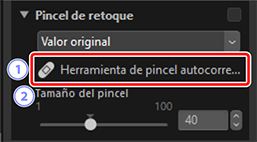
[Herramienta de pincel autocorrector]
- Seleccionar (
 ) esta herramienta habilita el pincel de retoque.
) esta herramienta habilita el pincel de retoque. [Tamaño del pincel]
- Seleccione el tamaño del pincel.
Uso del pincel de retoque
-
Visualice una o más imágenes en la vista de fotograma a fotograma o de múltiples fotogramas. Esta opción no puede usarse con miniaturas.

-
Active (
 ) el pincel de retoque. También puede hacer clic en el icono de la herramienta en la parte superior de la paleta de ajustes.
) el pincel de retoque. También puede hacer clic en el icono de la herramienta en la parte superior de la paleta de ajustes.
-
Seleccione el tamaño del pincel.
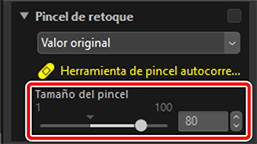
Tamaño del pincel
Si usa un pincel con un tamaño superior al defecto que intenta corregir, podría afectar a las zonas circundantes de la imagen.
-
Manteniendo pulsado el ratón, arrastre el pincel sobre el defecto; el área seleccionada se mostrará mediante una línea roja translúcida. Continúe hasta que el defecto esté completamente cubierto.




-
Suelte el botón del ratón. El defecto se mezclará con las áreas circundantes de la imagen, eliminándolo.
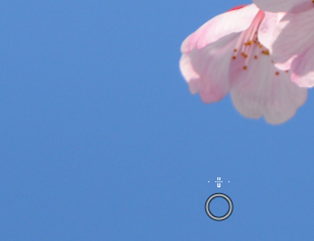
El pincel de retoque
El pincel de retoque copia los datos de las zonas circundantes de la imagen de forma automática y los pega sobre el defecto.
- Podría no producir los resultados deseados si los defectos están esparcidos, la herramienta es arrastrada una larga distancia o la zona afectada es muy grande.
- El tiempo necesario para completar el proceso varía en función de la imagen.
